Depuis la page Gestion des Certificats, vous pouvez créer et gérer les certificats AuthPoint utilisés pour l'authentification SAML. Le certificat AuthPoint fournit à votre ressource (fournisseur de services) les informations nécessaires pour identifier AuthPoint comme un fournisseur d'identité approuvé. Ceci est nécessaire pour l'authentification SAML.
Vous devez créer au moins un certificat AuthPoint avant d'ajouter une ressource SAML ou RD Web. Si votre compte possède déjà un ou plusieurs certificats, il vous suffit de créer un nouveau certificat lorsque vous remplacez un certificat existant.
Un certificat doit parfois être remplacé pour des raisons de sécurité ou lorsque sa date d'expiration approche. Une alerte est générée dans WatchGuard Cloud lorsque la date d'expiration d'un certificat approche.
Lorsqu'un certificat expire, les utilisateurs ne peuvent plus s'authentifier auprès d'aucune ressource SAML ou RD Web associée au certificat expiré. Vous devez remplacer le certificat pour continuer à vous authentifier auprès de ces ressources.
Créer un Nouveau Certificat
Vous devez créer au moins un certificat AuthPoint avant d'ajouter une ressource SAML ou RD Web. Le certificat fournit à votre ressource les informations nécessaires pour identifier AuthPoint comme un fournisseur d'identité approuvé.
Pour créer un nouveau certificat AuthPoint, depuis l'AuthPoint management UI :
- Sélectionnez Ressources.
- Cliquez sur Certificat.
La page Gestion des Certificats s'ouvre.
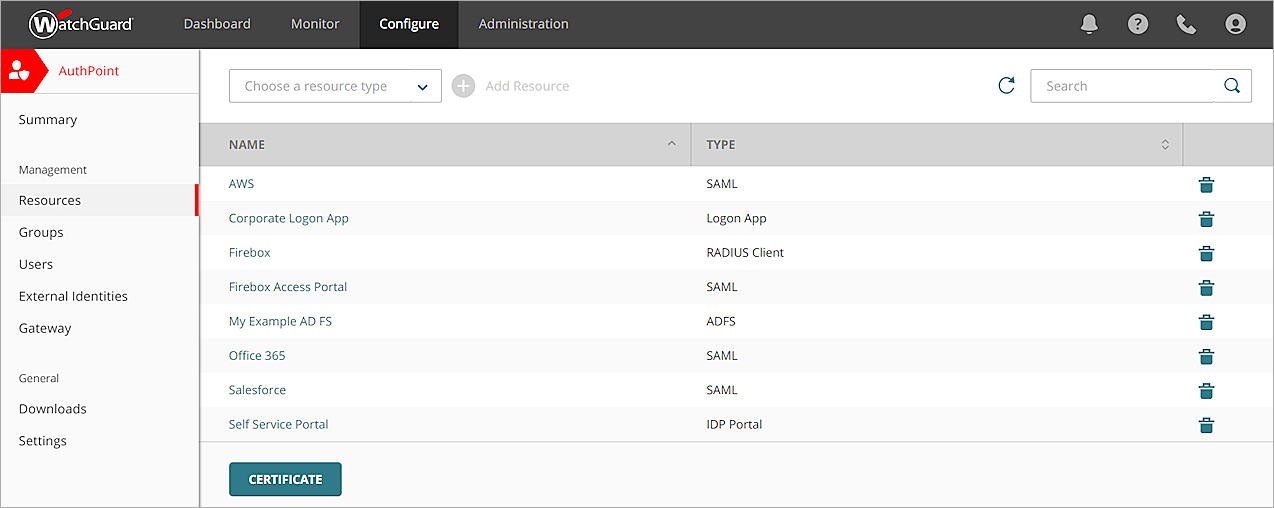
- Cliquez sur Ajouter un Certificat.
Remplacer un Certificat
Un certificat doit parfois être remplacé pour des raisons de sécurité ou lorsque sa date d'expiration approche. Lorsqu'un certificat expire, les utilisateurs ne peuvent plus s'authentifier auprès d'aucune ressource SAML ou RD Web associée au certificat expiré.
Lorsque vous remplacez un certificat associé à une ressource RD Web, vous devez télécharger le fichier de configuration mis à jour et réinstaller agent for RD Web.
Pour remplacer un certificat :
- Sélectionnez Ressources.
- Cliquez sur Certificat.
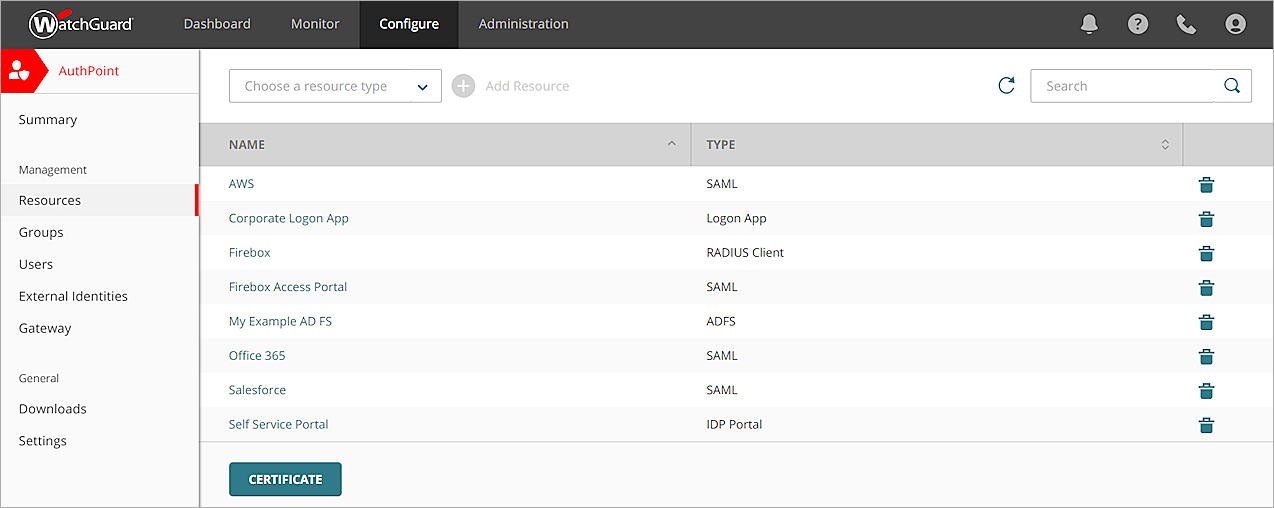
- Cliquez sur Ajouter un Certificat.
Un nouveau certificat est créé.
- Identifiez les ressources SAML et RD Web associées au certificat sur le point d'expirer.
Lorsque vous essayez de supprimer un certificat auquel sont associées des ressources, un message d'erreur s'affiche avec toutes les ressources associées.
- Modifiez chaque ressource pour remplacer le certificat associé qui va expirer par votre nouveau certificat. Pour chaque ressource :
- Dans la page Gestion des Certificats, cliquez sur Précédent pour revenir à la page Ressources.
- Cliquez sur le Nom d'une ressource SAML ou RD Web associée au certificat qui va expirer.
- Dans la liste déroulante Certificats AuthPoint, sélectionnez le nouveau certificat que vous avez créé.
- Cliquez sur Enregistrer.
- Vous devez fournir les nouvelles métadonnées ou le nouveau fichier de configuration.
- Pour les ressources SAML, fournissez les nouvelles métadonnées ou leur URL au fournisseur de services de chacune de vos ressources SAML. Reportez-vous à la section pour connaitre les étapes de configuration des ressources SAML spécifiques.
- Pour les ressources RD Web, téléchargez le nouveau fichier de configuration de chaque ressource RD Web et réinstallez agent for RD Web. Consultez Télécharger et Installer l'Agent pour connaitre les étapes de téléchargement du fichier de configuration et d'installation d'agent for RD Web.
Une fois que vous avez remplacé le certificat de chacune de vos ressources SAML et RD Web, et transmis les nouvelles métadonnées aux fournisseurs de services, vous pouvez supprimer le certificat qui va expirer.
Obtenir des Métadonnées pour un Certificat
Depuis la page Gestion des Certificats, vous pouvez pour chaque certificat :
- Télécharger le fichier de métadonnées
- Copier l'URL des métadonnées
- Télécharger le fichier de certificat
- Copier l'empreinte
Les métadonnées et le certificat AuthPoint fournissent à votre ressource les informations nécessaires pour identifier AuthPoint et établir une relation approuvée entre le fournisseur de services tiers et le fournisseur d'identité (AuthPoint). Ceci est nécessaire pour configurer une MFA pour une ressource SAML.
Pour obtenir les métadonnées ou autres informations nécessaires pour un certificat AuthPoint, depuis l'AuthPoint management UI :
- Sélectionnez Ressources.
- Cliquez sur Certificat.
- À côté de votre certificat, cliquez sur
 et sélectionnez une option pour télécharger les métadonnées, copier l'adresse des métadonnées, télécharger le certificat ou copier l'empreinte.
et sélectionnez une option pour télécharger les métadonnées, copier l'adresse des métadonnées, télécharger le certificat ou copier l'empreinte.Certains fournisseurs de services ont besoin du fichier de métadonnées pour configurer l'authentification, tandis que d'autres n'ont besoin que de l'adresse des métadonnées.
Voir Également
Guides d'Intégration AuthPoint